Come aprire i file JAR con Java in Windows 10
I file JAR sono formati comuni utilizzati per eseguire applicazioni o giochi Java e sono popolari per la loro facile distribuzione delle risorse. Ma, durante l’accesso .jar, il file di archivio java, molti utenti incontrano problemi come non essere in grado di aprirlo, o aprirlo attraverso altri software di estrazione involontariamente. Quindi, come aprire il file jar di Windows 10? In questo articolo, ti mostreremo alcuni semplici passaggi su come aprire il tipo di file JAR con Java in Windows 10. Entro la fine di questo articolo, saprete tutte le cose su come aprire un file jar in Windows 10 e anche come modificare il file jar in Windows 10.
Come aprire i file JAR con Java in Windows 10?
I normali apri file in Windows 10 non sono in grado di aprire il formato file jar. Per imparare come aprire i file JAR con Java o avviare file jar, abbiamo bisogno di capire le basi del file system del programma Java. Quindi possiamo conoscere jar file opener. File JAR (.estensione file jar) sono noti anche come file di archivio Java. Si tratta di un archivio di file Java compressi, proprio come altri file archiviati che funzionano sullo stesso principio di un .file zip come tecnica di compressione. I file JAR possono contenere file jar eseguibili o programmi Java oltre a informazioni di base come immagini, file manifest (informazioni su altri file di dati, noti anche come metadati), ecc. I file JAR sono comunemente usati per distribuire facilmente i file di classe Java come pacchetto.
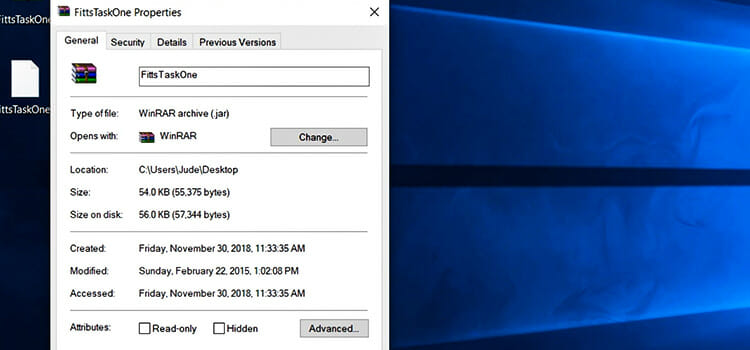
Per poter eseguire correttamente i file JAR, JDK (Java Development Kit) e JRE (Java Runtime Environment) sono gli strumenti più comunemente utilizzati che vengono forniti con tutte le risorse per eseguire un’applicazione Java o singoli file. Questi vengono eseguiti tramite JVM (Java Virtual Machine) che viene fornito con gli strumenti stessi.
Un programma o una classe “eseguibile Java” è una tecnica di esecuzione specificata che il seguente file JAR seguirà prima dell’avvio. Questo può essere un gioco basato sul linguaggio di programmazione Java o comandi specifici. Tuttavia, per i nuovi utenti nel mondo Java, JRE offre impostazioni di esecuzione più semplici ed è preferibile rispetto a JDK, che viene fornito con più funzionalità ma un utente avanzato da utilizzare.
Generalmente, la maggior parte delle applicazioni Java viene fornita con il loro ambiente confezionato in cui è possibile eseguirle senza utilizzare alcuna applicazione aggiuntiva. Tuttavia, molte volte i file JAR semplicemente non si aprono perché non è un file eseguibile. Per aprire questi file, è possibile utilizzare i seguenti metodi:
- Utilizzo di JDK o JRE
- Software di decompressione o archiviazione
Prima di eseguire l’esecuzione, assicurarsi che i file siano sicuri scansionando tramite Windows Defender o utilizzando GPO.
Come aprire un file jar Utilizzando JDK o JRE
Se si dispone di applicazioni eseguibili Java all’interno dei file JAR, è possibile utilizzare il software JDK o JRE per eseguirli correttamente nel modo previsto. Scaricare e installare il kit di sviluppo Java da qui, che contiene tutti i protocolli necessari, compilatori e debugger per eseguire correttamente i file JAR. Puoi anche scaricare e installare JRE (Java Runtime Environment) da qui, che può fare lo stesso. Entrambi sono dotati di impostazioni JVM (Java Virtual Machine) preinstallate. In questo modo, puoi aprire jar con java.

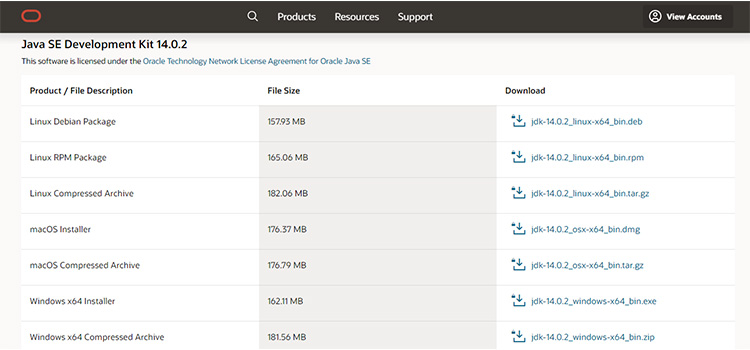
Imposta l’app predefinita per i file JAR
Dopo aver installato l’app per aprire i file jar di Windows 10, è necessario impostare questo programma come predefinito per tutti i file JAR. Per fare ciò, fare clic con il pulsante destro del mouse sul file JAR, selezionare Apri con… e selezionare Scegli un’altra app. Viene fornito un elenco delle app compatibili. Qui, selezionare Java Runtime Environment e selezionare la casella accanto Utilizzare sempre questa applicazione per aprire .file jar.
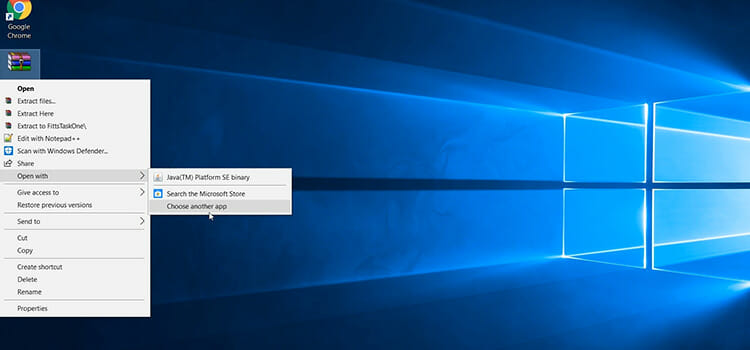
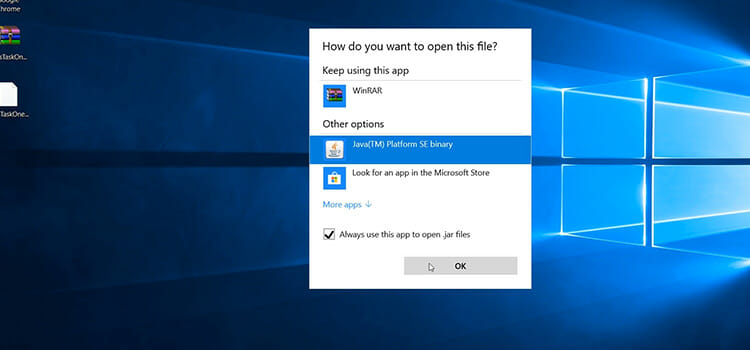
Ora noterai che tutti i file JAR sono dotati di icone modificate di JRE. Ogni volta che si esegue qualsiasi file JAR, si aprirà attraverso il Java Runtime Environment, dove è possibile avviare applicazioni eseguibili troppo. Questo è utile anche se il tuo programma predefinito è stato impostato su un altro software di decompressione come WinRAR e vuoi cambiarlo in JRE.
Ancora il file jar non si apre?
Se il problema persiste, è possibile che i file JAR non si aprano immediatamente anche se i valori predefiniti sono stati impostati utilizzando il comando jar corretto, potrebbero essere bloccati dal defender. Se sei sicuro che i file siano sicuri, puoi disattivare Windows Defender e riprovare. Se il problema rimane ancora, come aprire i file jar con java? Perché in modi normali come altri tipi di file, non è possibile aprire .file jar. C’è una soluzione facile anche per questo. Potrebbe essere necessario creare un file batch per eseguire il JAR. In questo modo puoi trovare l’apri file jar di Windows 10. E per questo, avrai bisogno del programma per aprire i file jar.
- Vai alla posizione del tuo file JAR per eseguire i file jar.
- Fare clic destro su uno spazio vuoto e selezionare Nuovo > Documento di testo.
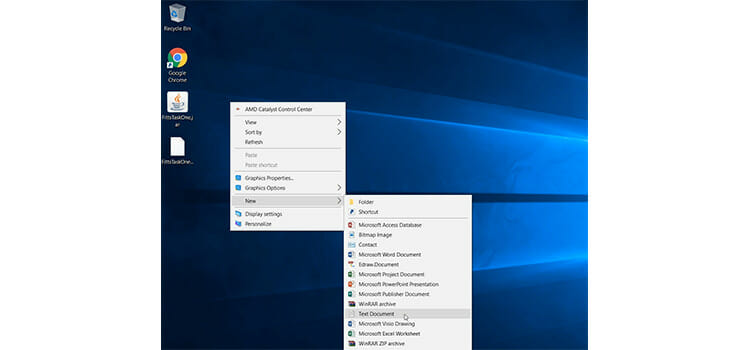
- Rinominare il documento di testo qualsiasi cosa, ma impostare l’estensione da .txt a .bat in modo che il file cambia in un file batch di Windows.

- Fare clic destro sul nuovo .bat file, e selezionare Modifica.
- Qui, digita questo: (copia e incolla il nome del file JAR al posto dell’esempio)
esempio java-jar.jar
Ad esempio, se il nome del file JAR è “Launch”, modificare il .file bat come lancio java-jar.vaso. Assicurarsi che il nome del file sia corretto.
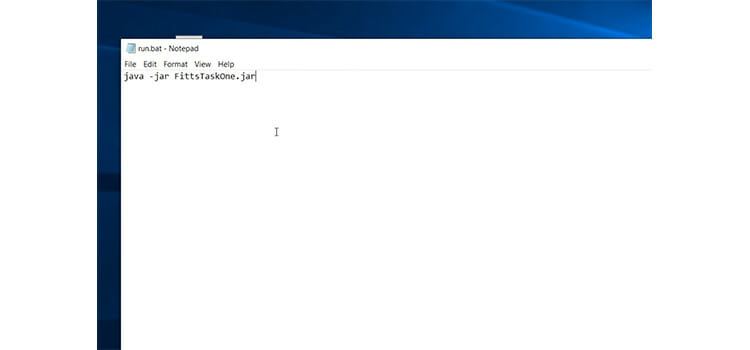
- Ora salvare il .file bat. Da ora, ogni volta che si apre il .bat file, lancerà il file JAR.
- Per estrarre, è possibile crearne un altro .esempio di file bat denominato jar-xf.jar dove puoi incollare il nome del file al posto di “esempio” ed estrarrà il tuo file JAR.
Se non è possibile modificare o visualizzare le estensioni dei file, è necessario abilitarlo manualmente. Per fare questo, vai a Questo PC. Nell’angolo in alto a sinistra, hai la tua scheda Vista. Fare clic su di esso e si espanderà.
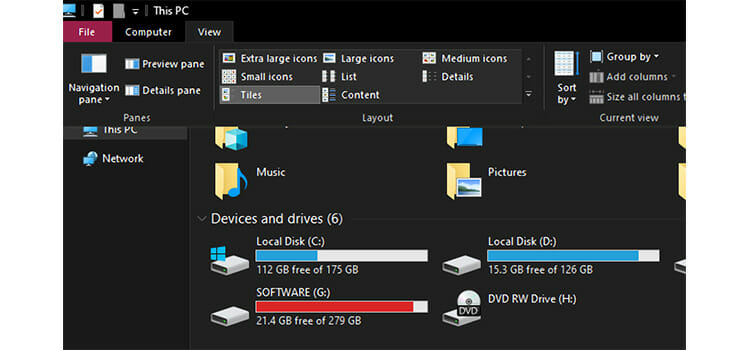
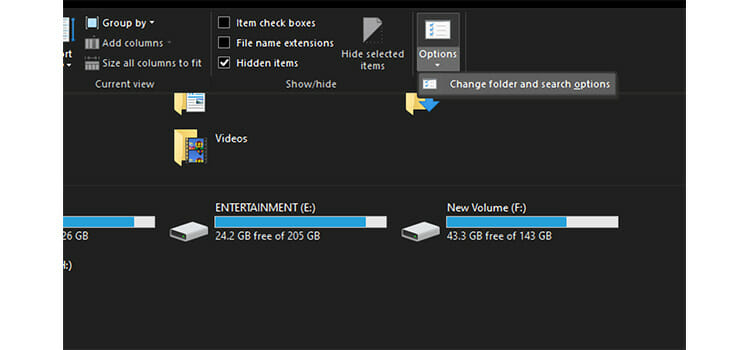
Ora, vai a Opzioni > Cambia cartella e opzioni di ricerca. Viene visualizzata una finestra di dialogo. Qui, nella scheda Visualizza, trova e deseleziona l’opzione Nascondi estensioni per i tipi di file noti. Fare clic su OK e ora, è possibile vedere e modificare le estensioni di file di cui hai bisogno.
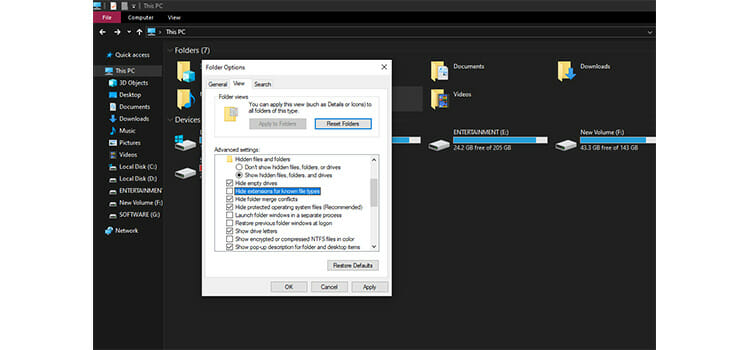
Software di decompressione o archiviazione
Se i file di archivio JAR non contengono programmi eseguibili, nel modo normale non è possibile aprire il file jar utilizzando un file explorer come qualsiasi file sorgente java. È possibile visualizzare o estrarre in modo sicuro il file JAR in una posizione specificata utilizzando qualsiasi software di decompressione come WinRAR o 7-Zip. Questi sono software molto leggero efficace per l’estrazione di file compressi.
In questo processo, non è necessario scaricare o installare programmi JDK o JRE. Il motivo per cui puoi farlo è che i file JAR sono costruiti sullo stesso principio di altri file di compressione come file ZIP o RAR e il software di estrazione convenzionale può gestirli.
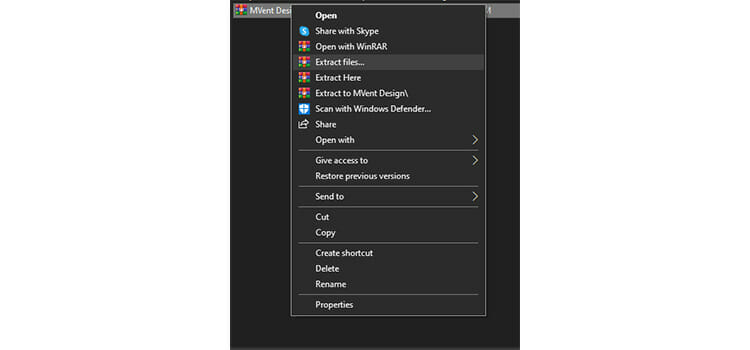
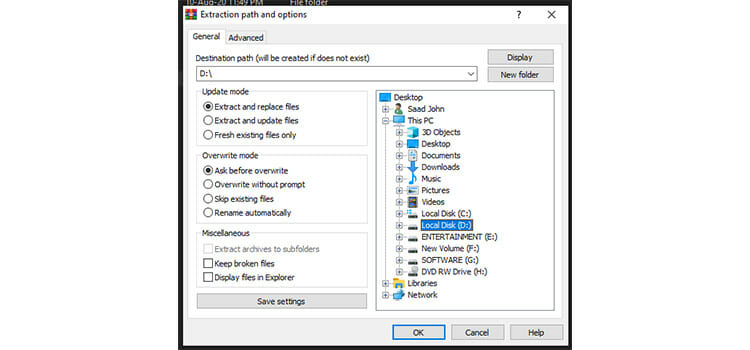
In un primo momento, è necessario un software come WinRAR installato sul vostro sistema. Per vedere cosa c’è dentro il file JAR, fare clic destro su di esso, e selezionare Apri con… e selezionare WinRAR. Il contenuto del file JAR verrà mostrato attraverso una finestra. Per estrarre questi file in una posizione specificata, fare clic destro sul file JAR e selezionare Estrai file… e selezionare la posizione di destinazione per estrarre i file. Ora è possibile visualizzare e modificare questi file sulla posizione. Ora speriamo che tu sappia come aprire i file jar con java Windows 10.
Puoi anche controllare i diversi metodi su come riprodurre file MOV, MBOX, SWF e VCF con la sua introduzione di base.
Conclusione
In questo articolo, abbiamo brevemente discusso come aprire .file jar con Java per Windows 10. Apertura di file JAR con Java è il metodo preferito rispetto all’utilizzo di altri software di decompressione come si ottiene tutte le funzioni necessarie per eseguire eseguibili. Puoi anche farlo usando il prompt dei comandi. E ‘ anche utile nella risoluzione dei problemi Java-powered applicazioni e giochi che vengono con esso. Ora, sai tutto su come visualizzare il file jar e come modificare .file jar finestre. Lo sapevate che è possibile aprire il file DMG su Windows troppo? Clicca qui per saperne di più su questo.




